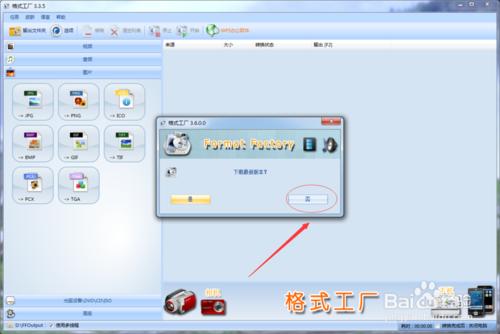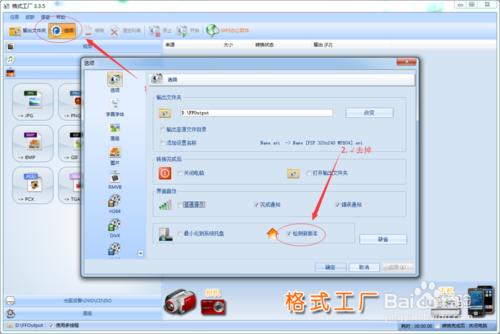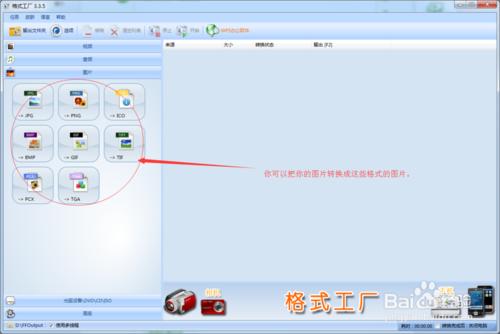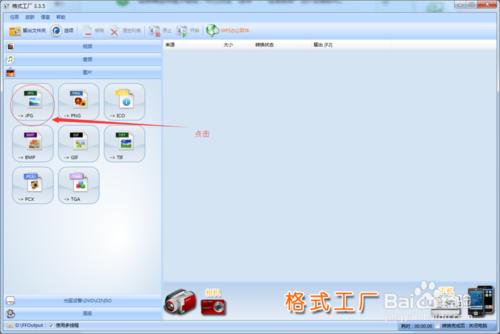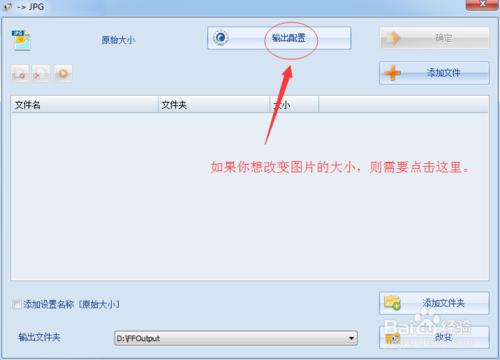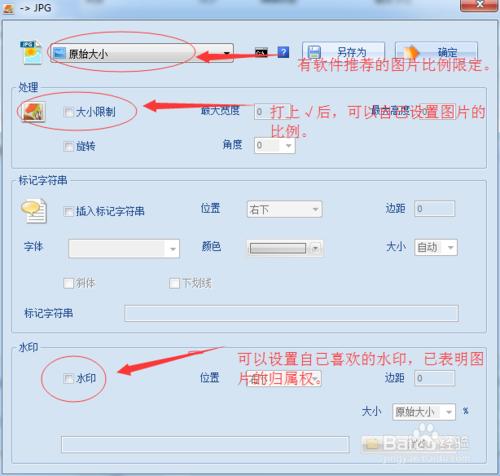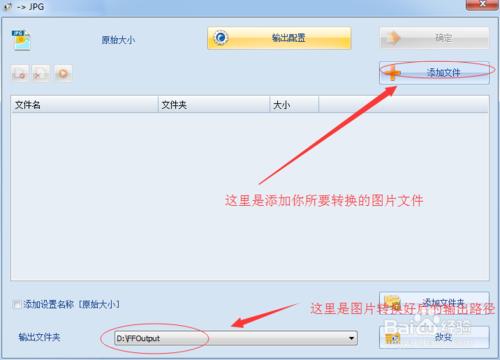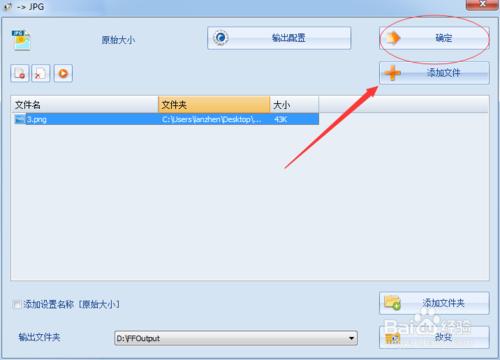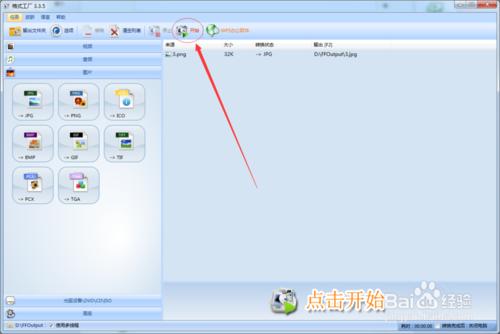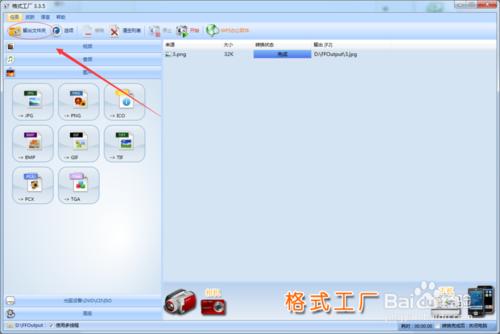想轉換圖片的格式,應該怎麼辦?方法很多,比如用windows自帶的畫板、Photoshop等圖片處理或者檢視軟體均能做到,但是要想方便快捷的做批量的圖片格式轉換,目前小編用的最順手的就是格式工廠了。下面讓我們一起來初步的瞭解一下格式工廠的使用吧。
工具/原料
格式工廠
方法/步驟
雙擊並開啟“格式工廠”
有時格式工廠會提示更新,小編是個很懶的人,所以總是點選“否”。
如果嫌這種提示很煩,可以點選“選項”-“檢查更新”的√去掉即可。
大家的圖片可以批量轉換以下格式。
比如點選“jpg”
如果你想改變圖片的大小,則需要點選“輸出設定”
在這裡進行詳細的輸出設定,設定結束後點擊“確定”
新增要轉換的圖片
新增完成後點選”確定“
點選”開始“,進行轉換。
轉換完畢後,點選”輸出資料夾“可以快速訂的開啟轉換完畢後的圖片所在資料夾。
注意事項
其實格式工廠轉換音訊檔案也是不錯的,但是它的視訊轉換功能則略有遜色。當然這是小編的個人觀點。